Page 1

Содержание
Инструкции по безопасности . . . . . . . . . . . . . . . . . . . . . . . . . . . . . . . . . . . . . . . . . . . . . . . . . . . 3
Описание устройства . . . . . . . . . . . . . . . . . . . . . . . . . . . . . . . . . . . . . . . . . . . . . . . . . . . . . . . . . . 4
Передняя панель. . . . . . . . . . . . . . . . . . . . . . . . . . . . . . . . . . . . . . . . . . . . . . . . . . . . . . . . . . . . . . . . . . . . 4
Разъемы на задней панели. . . . . . . . . . . . . . . . . . . . . . . . . . . . . . . . . . . . . . . . . . . . . . . . . . . . . . . . . . . . 4
Пульт дистанционного управления (ДУ). . . . . . . . . . . . . . . . . . . . . . . . . . . . . . . . . . . . . . . . . . 5
Установка батареек в пульт ДУ . . . . . . . . . . . . . . . . . . . . . . . . . . . . . . . . . . . . . . . . . . . . . . . . . 6
Структура меню. . . . . . . . . . . . . . . . . . . . . . . . . . . . . . . . . . . . . . . . . . . . . . . . . . . . . . . . . . . . . . . 6
Подключение . . . . . . . . . . . . . . . . . . . . . . . . . . . . . . . . . . . . . . . . . . . . . . . . . . . . . . . . . . . . . . . . . 7
Подключение антенны или кабельной телевизионной сети . . . . . . . . . . . . . . . . . . . . . . . . . . . . . . . . . 7
Подключение видеомагнитофона, DVD, или иных внешних устройств . . . . . . . . . . . . . . . . . . . . . . . . 7
Подключение DVD плеера (разъемы Y, Cb, Сr) . . . . . . . . . . . . . . . . . . . . . . . . . . . . . . . . . . . . . . . . . . . 7
Подключение персонального компьютера (ПК)... . . . . . . . . . . . . . . . . . . . . . . . . . . . . . . . . . . . . . . . . . . 8
Просмотр телепередач. Включение и выключение монитора. . . . . . . . . . . . . . . . . . . . . . . 9
Просмотр телепередач. Включение и выключение монитора . . . . . . . . . . . . . . . . . . . . . . . . . . . . . . . . 9
Первоначальная установка режима ПК . . . . . . . . . . . . . . . . . . . . . . . . . . . . . . . . . . . . . . . . . . . . . . . . . . 9
Выбор языка меню. . . . . . . . . . . . . . . . . . . . . . . . . . . . . . . . . . . . . . . . . . . . . . . . . . . . . . . . . . . . . . . . . . . 9
Автоматическое сохранение каналов . . . . . . . . . . . . . . . . . . . . . . . . . . . . . . . . . . . . . . . . . . . 10
Сохранение каналов вручную . . . . . . . . . . . . . . . . . . . . . . . . . . . . . . . . . . . . . . . . . . . . . . . . . 11
Точная настройка при приеме каналов . . . . . . . . . . . . . . . . . . . . . . . . . . . . . . . . . . . . . . . . . 12
Пропуск ненужных каналов . . . . . . . . . . . . . . . . . . . . . . . . . . . . . . . . . . . . . . . . . . . . . . . . . . . 12
Регулировка установок изображения . . . . . . . . . . . . . . . . . . . . . . . . . . . . . . . . . . . . . . . . . . . 13
Регулировка установок звука . . . . . . . . . . . . . . . . . . . . . . . . . . . . . . . . . . . . . . . . . . . . . . . . . . 14
Регулировка громкости звука . . . . . . . . . . . . . . . . . . . . . . . . . . . . . . . . . . . . . . . . . . . . . . . . . . . . . . . . . 14
Временное выключение звука . . . . . . . . . . . . . . . . . . . . . . . . . . . . . . . . . . . . . . . . . . . . . . . . . . . . . . . . 14
Стабилизация при подключении ПК . . . . . . . . . . . . . . . . . . . . . . . . . . . . . . . . . . . . . . . . . . . . 15
Регулировка размеров изображения (ПК) . . . . . . . . . . . . . . . . . . . . . . . . . . . . . . . . . . . . . . . 16
Телетекст. . . . . . . . . . . . . . . . . . . . . . . . . . . . . . . . . . . . . . . . . . . . . . . . . . . . . . . . . . . . . . . . . . . . 17
Декодер телетекста . . . . . . . . . . . . . . . . . . . . . . . . . . . . . . . . . . . . . . . . . . . . . . . . . . . . . . . . . . . . . . . . . 17
Показ телетекста . . . . . . . . . . . . . . . . . . . . . . . . . . . . . . . . . . . . . . . . . . . . . . . . . . . . . . . . . . . . . . . . . . . 17
Выбор конкретных страниц телетекста . . . . . . . . . . . . . . . . . . . . . . . . . . . . . . . . . . . . . . . . . . . . . . . . . 18
Использование FLOF для выбора страницы телетекста . . . . . . . . . . . . . . . . . . . . . . . . . . . . . . . . . . . 19
Сохранение страниц телетекста. . . . . . . . . . . . . . . . . . . . . . . . . . . . . . . . . . . . . . . . . . . . . . . . . . . . . . . 19
Приложение . . . . . . . . . . . . . . . . . . . . . . . . . . . . . . . . . . . . . . . . . . . . . . . . . . . . . . . . . . . . . . . . . 20
Приложение А: Режимы показа . . . . . . . . . . . . . . . . . . . . . . . . . . . . . . . . . . . . . . . . . . . . . . . . . . . . . . . 20
Приложение В: Устранение неполадок . . . . . . . . . . . . . . . . . . . . . . . . . . . . . . . . . . . . . . . . . . . . . . . . . 21
Приложение С: ТХ . . . . . . . . . . . . . . . . . . . . . . . . . . . . . . . . . . . . . . . . . . . . . . . . . . . . . . . . . . . . . . . . . . 22
Page 2
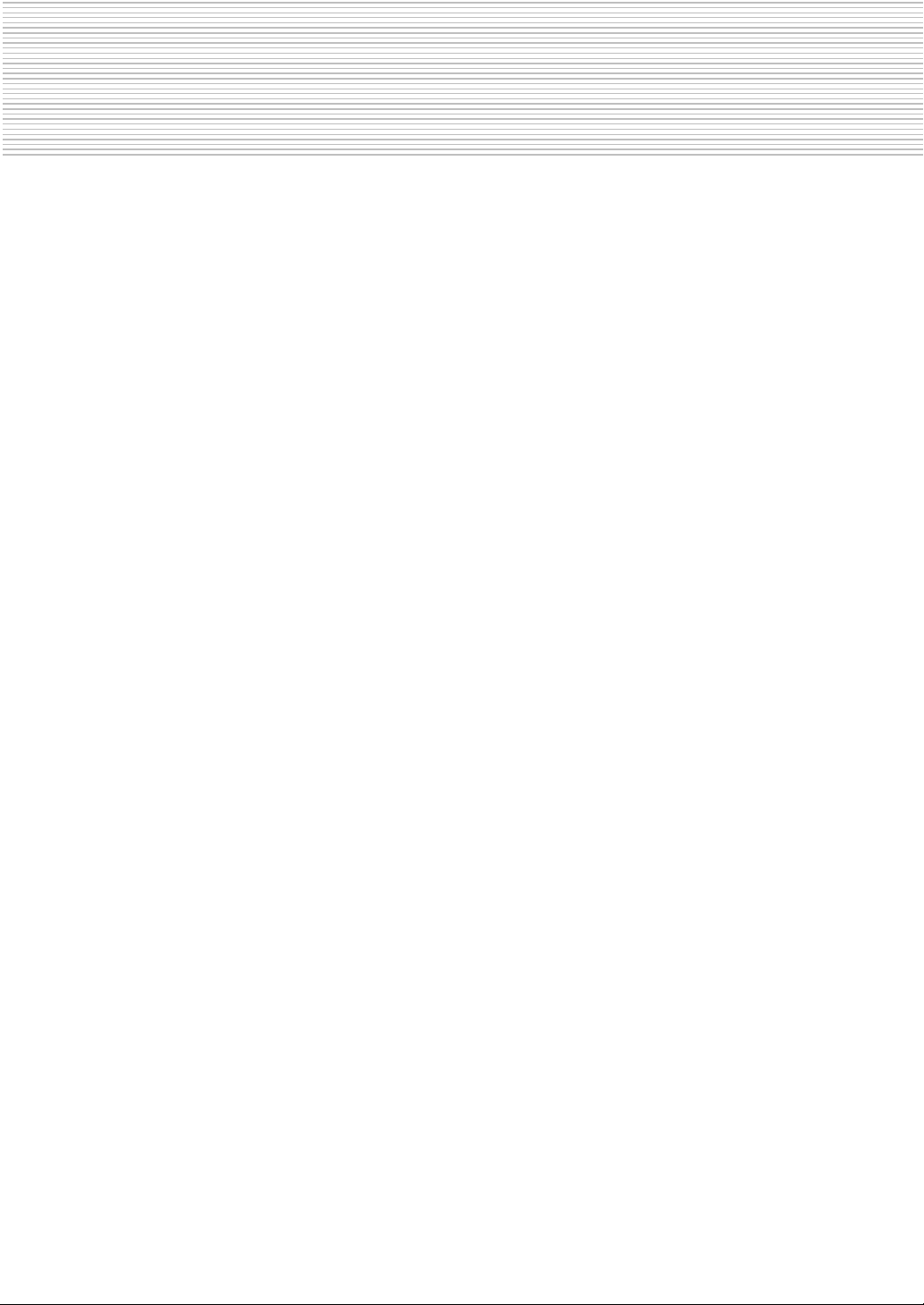
• Прежде чем подключить шнур переменного
электропитания к разъему адаптера
постоянного тока, убедитесь, что
обозначение напряжения на адаптере
соответствует напряжению в местной сети.
• Удостоверьтесь, что монитор выключен,
прежде чем втыкать сетевой шнур в
розетку. Убедитесь, что сетевой шнур и
иные шнуры соединены должным образом.
• Перегрузки на разъемах переменного тока
и удлинителях опасны, так же как
поврежденные сетевые шнуры и
неисправные розетки. И те и другие могут
привести к поражению током или пожару.
Вызовите специалиста для их замены.
• Не помещайте металлические предметы
внутрь отверстий жидкокристаллический
монитора (ЖК-ТВ): поступая так, Вы
подвергаетесь риску поражения током.
• Чтобы избежать поражения током, не
прикасайтесь ко внутренним частям ЖК-ТВ.
Только квалифицированный специалист
может снимать заднюю крышку ЖК-ТВ.
• Отверстия в корпусе ЖК-ТВ нужны для
вентиляции. Для того чтобы избежать
перегрева, эти отверстия нельзя закрывать
или загораживать. Если Вы помещаете ЖКТВ внутрь книжного шкафа или в иное
замкнутое пространство, убедитесь в
наличие надежной вентиляции.
• Старайтесь не пользоваться ЖК-ТВ в
сильную жару, в условиях высокой
влажности или в запыленных помещениях.
Температура 5-35°, влажность 30-80%.
• Обеспечьте надежную вентиляцию вокруг
ЖК-ТВ. Расстояние между ЖК-ТВ и стеной
должно быть не менее 10 см.
• Не закрывайте вентиляционные отверстия
ЖК-ТВ. Это может привести к перегреву и
возгоранию.
• Не подвергайте ЖК-ТВ воздействию дождя,
не используйте его вблизи воды (на кухне,
в бассейне, и т. п.). Если ЖК-ТВ случайно
намокнет, немедленно выключите его из
сети и свяжитесь с авторизованным
дилером.
• При необходимости, протрите ЖК-ТВ
влажной тряпкой, но прежде убедитесь, что
он выключен из сети.
• Не используйте для чистки телевизора
растворители любого вида, т.к. они могут
повредить поверхность ЖК-ТВ.
• Поместите ЖК-ТВ на твердую поверхность
и обращайтесь с ним бережно. Экран
монитора изготовлен из тонкого стекла с
пластиковой передней поверхностью и
может поцарапаться или повредиться при
падениях, ударах.
• Не промывайте переднюю поверхность
материалами кетонового типа (такими как
ацетон), этиловым спиртом, толуолом,
этиленом, метилом или хлоридом - это
может повредить панель.
Обязательная информация для
пользователей в Европе:
продукты с маркировкой СЕ соответствуют
Директивам ЕМС (89/336/ЕЕС), (93/68/ЕСС),
Директивы по слаботочным приборам
(72/23/ЕСС), изданных Комиссией
Европейского Сообщества. Соответствие
этим Директивам подразумевает
соответствие следующим европейским
нормам:
• EN55022 - Радиочастотные помехи
• EN55024 - Электромагнитная защита
• EN61000-3-2-1995+A1+A2 - Уровень
гармонических составляющих частоты
электропитания сети
• EN61000-3-3-1995 - Скачки напряжения
• EN60950 - Безопасность изделия
Инструкция по безопасности
3
Page 3

Описание устройства
1. Датчик дистанционного управления
2. Ìåíþ
Показывает основное экранное меню.
Выход из подменю
3. Канал
Нажать èëè для смены канала.
Используется для выделения частей
экранного меню.
4. Напряжение
Включает и выключает режим ожидания.
5. Громкость
Увеличивает или уменьшает громкость.
Также используется для увеличения или
уменьшения значения пункта меню.
6. Выбор
Выбирает входящий сигнал или подменю
экранного меню.
7. Ожидание
Загорается, когда Вы выключаете
монитор.
Передняя панель
Задняя панель
1. Антенный вход
2. Ñåòü
3. Видеовход ПК
4. Разъем SCART
5. Аудиовход ПК
Подключается к порту звукового выхода ПК
6. Âõîä S-VIDEO
7. Видеовход (1, 2)
8. Аудиовходы (в режиме видео)
Аудио сигналы от видеомагнитофона или
аналогичного устройства
9. Аудиовходы прочих устройств
Аудио сигнал от DVD плеера при
использовании разъемов входа от других
устройств
11. Видеовходы прочих устройств (Y, Cb, Cr)
Видео сигнал от DVD плеера
12. Разъем для наушников
4
VOL SELECTMENU CH
VOL SELECTMENU CH
DCANT HEAD PHONE
D-SUB SCART
PC AUDIO
S-VHS VIDEO1
L
R
Cr Cb
DVD(480i)
Y
Page 4

1. POWER: Напряжение. Включает и выключает монитор
2. MUTE: Выключение звука. Нажатием кнопки временно
отключите звук
3. TV/VIDEO: ТВ/видео. Нажатие кнопки показывает все
имеющиеся источники видеосигнала (видео, S-VIDEO, ПК
или антенну)
4. SLEEP: Сон: выбирает заданный промежуток времени,
после которого автоматически отключает монитор
5. ARC: осуществляет выбор режима экрана: нормальный,
широкий, увеличенный.
6. MTS: Выбор между стерео-, моно- или двойным звуком
7. Кнопки с цифрами - выбор канала
8. PRE: Предыдущий - переход на предыдущий канал
9. 100: Выбор канала с номером больше 100 или
переключение между одной/двумя цифрами в номере
канала
10. : Смена канала. Также используется для выделения
пунктов экранного меню и выбора канала телетекста.
11.
: Увеличить/уменьшить громкость. Также
используется для выделения пунктов экранного меню.
12. ENTER: ввод - показывает меню всех имеющихся
источников входящего сигнала
13. MENU: меню - показывает экранное меню
14. EXIT: выход - выход из меню
15. PC: ПК - осуществляет выбор сигнала ПК
16. TV: ТВ - осуществляет выбор сигнала ТВ
17. Цветные кнопки - выбор страниц быстрого телетекста
18. Показ телетекста
19. Информация телетекста
20. Удержание телетекста
21. Режим выбора страниц телетекста цветными кнопками
22. Выбор ТВ сигнала
23. Подстраница телетекста
24. Показ скрытого текста
25. Сохранение телетекста
26. S.STD: устанавливает различные видео настройки
27. P.STD: устанавливает различные аудио настройки
28. SURROUND: выбор режима "звук вокруг"
Пульт дистанционного управления (ДУ)
ARC
5
Page 5

Новые батарейки устанавливаются:
• при покупке монитора;
• если пульт ДУ работает неправильно.
Установка батареек в пульт
1 Снимите крышку пульта
ДУ, нажав на значок и
потянув ее в направлении
стрелки.
2 Установите 2 батарейки
размера ААА. Соблюдайте
полярность.
3 Чтобы вернуть крышку на
место, вставьте ее в
направлении стрелки.
Структура меню
6
Page 6

Подключение к внешней антенне или
кабельной телевизионной сети
Для правильного просмотра телеканалов, монитор должен
получать сигнал от одного из следующих источников:
• внешней антенны
• комнатной антенны (не рекомендуется)
• кабельной телевизионной сети.
1 В первых трех случаях подключите внешнюю антенну или
кабель к стандартному антенному входу, расположенному на
задней панели телевизора.
2 Нажмите кнопку ТВ на пульте ДУ.
Подключение видеомагнитофона, DVD или
иных внешних устройств
1 Подключите видео и аудио провода согласно форме и цвету (разъем SCART, RCA)
• Если внешнее устройство работает в МОНО режиме, провод аудио можно
подключить к любому из разъемов; режим стерео установите на FM MONO.
2 Для получения оптимального изображения пользуйтесь штекером S-VIDEO, а не
видеовходом (желтого цвета).
Подключение DVD плеера (подключение к Y, Cb, Cr)
1 С помощью набора аудио проводов соедините разъем аудиовхода на ЖК-ТВ и аудио
выход DVD плеера.
2 С помощью видео проводов соедините Y, Cb и Cr входы ЖК-ТВ с выходами DVD плеера.
(Примечание: за разъяснениями по видеоустройству обратитесь к руководству по
эксплуатации Вашего DVD плеера)
Подключение телевизора
7
Page 7

Подключение персонального компьютера (ПК)
Подключение телевизора
1 Выключите компьютер и монитор.
2 С помощью кабеля (15-штифтовый кабель D-Sub) соедините компьютер и видеовход ПК
монитора.
3 С помощью аудио кабеля соедините разъем выхода на звуковой карте компьютера и
аудиовход ПК монитора.
4 Подключите адаптер постоянного напряжения к соответствующему разъему на задней
панели монитора. Подключите сетевой шнур к адаптеру постоянного напряжения, прежде
чем подключать адаптер к сети.
5 Включите компьютер, а затем монитор.
8
Page 8

Включение и выключение телевизора.
1 Включите монитор нажатием кнопки POWER на мониторе или
пульте ДУ. Монитор можно также включить кнопками СН /.
• При включении питания экран загорается, индикатор
POWER/STANDBY загорается зеленым цветом.
• При выключении питания экран потухает, индикатор
POWER/STANDBY загорается красным цветом.
Первоначальная установка режима ПК
1 Чтобы включить режим ПК, нажмите кнопку РС на пульте ДУ.
• экран ПК включается автоматически.
• после прохождения информации о загрузке из динамиков звучит
музыка.
Выбор языка меню
Выберите язык экранного меню: ENGLISH, DEUTSCH, FRANCIAS
или РУССКИЙ.
1 Нажмите кнопку MENU: появится меню ИЗОБРАЖЕНИЕ.
2 Кнопками èëè выберите меню ФУНКЦИЯ и нажмите
кнопку ENTER (ввод).
3 Кнопкой выберите функцию ЯЗЫК и нажмите кнопку
ENTER.
4 Кнопками выберите язык.
5 По окончании нажмите кнопку EXIT (выход) или MENU для
того, чтобы вернуться к обычному просмотру.
Включение и выключение телевизора.
Просмотр телевизионных программ.
9
Page 9

Вы можете просканировать диапазоны телевизионных частот,
доступные в Вашей стране, и сохранить все автоматически
найденные каналы. Каналы сохраняются в порядке их появления в
диапазонах частот. Возможно, номера автоматически определенных
каналов не будут соответствовать тем номерам, под которыми Вы
хотите их сохранить. В этом случае Вы можете отсортировать их
вручную.
1 Нажмите кнопку MENU: появится меню ИЗОБРАЖЕНИЕ.
2 Кнопками èëè выберите меню ФУНКЦИЯ и нажмите кнопку
ENTER.
3 Кнопкой выберите функцию НАСТРОЙКА и нажмите кнопку
ENTER.
4 Кнопкой выберите режим АВТО НАСТРОЙКА (автоматическая
настройка) и нажмите кнопку ENTER.
Появится меню АВТО НАСТРОЙКА.
5 Кнопками èëè выберите режим PAL/SECAM или SECAM и
нажмите кнопку ENTER.
Функция АВТО НАСТРОЙКА автоматически сохранит найденный
канал. По мере прохождения диапазона частот, монитор будет
изменять номера каналов от 1 до 99. По окончании поиска и
сохранения появится меню СОРТИРОВКА. В нем можно присвоить
нужному каналу другой номер.
Примечание: Если выбран режим SECAM L, будут сохранены все
каналы системы SECAM L. Если выбран режим PAL/SECAM, будут
сохранены все каналы системы PAL/SECAM.
6 Кнопками èëè выберите нужный канал.
7 Кнопкой выберите значение НА (присвоить ¹).
Кнопками èëè выберите номер, который Вы хотите присвоить
данному каналу.
8 Кнопкой выберите функцию СОХРАНИТЬ; кнопками èëè
сохраните канал.
9 По окончании нажмите кнопку EXIT или повторно нажимайте
кнопку MENU для того, чтобы вернуться к обычному просмотру.
Автоматическое сохранение каналов
10
Page 10

При сохранении вручную Вы можете решить, сохранять ли каждый
найденный канал.
Вы можете определить номер каждому сохраненному каналу.
1 Нажмите кнопку MENU: появится меню ИЗОБРАЖЕНИЕ.
2 Кнопками èëèвыберите меню ФУНКЦИЯ и нажмите кнопку
ENTER.
3 Кнопкой выберите функцию НАСТРОЙКА и нажмите кнопку
ENTER.
4 Кнопкой выберите режим РУЧНАЯ НАСТРОЙКА (ручная
настройка) и нажмите кнопку ENTER.
Появится меню РУЧНАЯ НАСТРОЙКА.
5 Кнопками èëè выберите функцию ЦВЕТ.
Результат: изменяется система цвета.
AUTO - PAL - SECAM
6 Кнопками èëè выберите функцию ЗВУК. Нажимайте кнопки
èëè пока не добьетесь наилучшего качества звука
Результат: изменяется система звука.
L - BG - DK- I
Примечание: Если выбрана опция L, сохраняются каналы
системы SECAM L.
7 Кнопкой выберите функцию ПОИСК. Начните поиск кнопками
èëè .
Примечание: Нажатие кнопки запускает поиск по
нисходящей. Нажатие кнопки запускает поиск по
восходящей.
8 Кнопкой выберите функцию НОМ. ПРОГР.; кнопками
èëèперейдите к нужному номеру программы.
9 Кнопкой выберите функцию СОХРАНИТЬ; кнопками
èëèсохраните найденный канал.
Результат: Сохраняется найденный канал и появляется
надпись СОХРАНЕНО .
10 Повторите шаги 7-9 для каждого сохраняемого канала.
11 По окончании сохранения всех каналов нажмите кнопку EXIT или
повторно нажимайте кнопку MENU для того, чтобы вернуться к
обычному просмотру.
Сохранение каналов вручную
11
Page 11

Если канал принимается четко, не прибегайте к точной настройке, так как это производится
автоматически при поиске и сохранении каналов. Однако, если поступает слабый или
искаженный сигнал, вы можете осуществить точную настройку вручную.
1 Нажмите кнопку MENU: появится меню ИЗОБРАЖЕНИЕ.
2 Кнопками èëè выберите меню ФУНКЦИЯ и нажмите кнопку
ENTER.
3 Кнопкой выберите функцию НАСТРОЙКА и нажмите кнопку
ENTER.
4 Кнопкой выберите режим ТОЧНАЯ НАСТРОЙКА и нажмите
кнопку ENTER.
5 Кнопками èëè добейтесь уверенного приема канала;
настройка устанавливается автоматически.
6 По окончании нажмите кнопку EXIT или повторно нажимайте
кнопку MENU для того, чтобы вернуться к обычному просмотру.
Пропуск ненужных каналов
Из найденных и сохраненных Вами каналов Вы можете исключить
любые по своему выбору. При просмотре сохраненных каналов,
отобранные Вами каналы не будут показываться.
1 Нажмите кнопку MENU: появится меню ИЗОБРАЖЕНИЕ.
2 Кнопками èëèвыберите меню ФУНКЦИЯ и нажмите кнопку
ENTER.
3 Кнопками èëèвыберите функцию НАСТРОЙКА и нажмите
кнопку ENTER.
4 Кнопками èëèвыберите функцию ПРОПУСК КАНАЛА и
нажмите кнопку ENTER.
5 Кнопками èëèвыберите нужный канал.
6 Для того, чтобы добавить или стереть нужный канал, нажмите
кнопки èëè.
стирает канал, добавляет канал.
7 По окончании нажмите кнопку EXIT или повторно нажимайте
кнопку MENU для того, чтобы вернуться к обычному просмотру.
Точная настройка при приеме каналов
12
Page 12

КОНТРАСТНОСТЬ, ЯРКОСТЬ, ЧЕТКОСТЬ, ЦВЕТ, ЦВЕТОВАЯ
ТЕМПЕРАТУРА (ДЛЯ ПК)
1 Нажмите кнопку MENU, затем кнопку ENTER: появится меню
ИЗОБРАЖЕНИЕ.
2 Кнопками èëè выберите одну из функций:
КОНТРАСТНОСТЬ (ТВ/ПК)
ЯРКОСТЬ (ТВ/ПК)
ЧЕТКОСТЬ (ТВ)
ЦВЕТ (ТВ)
ТЕМПЕРАТУРА ЦВЕТА(ПК)
ТОНИРОВАНИЕ (только NTSC)*
*Функция ТОНИРОВАНИЕ доступна только при сигнале NTSC.
Если Вы видите ее на экране, то ваш плеер поддерживает NTSC.
3 Нажмите кнопку ENTER.
4 Регулируйте значения кнопками èëè
• КОНТРАСТНОСТЬ: Отрегулировать соотношение яркости
темных и светлых объектов изображения.
• ЯРКОСТЬ: Отрегулировать общую яркость изображения.
• ЧЕТКОСТЬ: Определяет четкость изображения.
• ЦВЕТ: Определяет интенсивность цвета.
• ТЕМПЕРАТУРА ЦВЕТА: Цветовую температуру можно
изменять от красновато-белого до синевато-белого. Отдельные
составляющие цвета также подлежат настройке.
6500 Ê Красновато-белый
СТАНДАРТНЫЙ Чисто белый
9300 К Синевато-белый
ПЕРСОНАЛЬНЫЙ устанавливается пользователем
СБРОС вернуться к заводским установкам
• ТОНИРОВАНИЕ: Отрегулировать тон цвета.
Регулировка цветовой температуры
1) Кнопками èëè выберите ТЕМПEРАТ. ЦВЕТА в меню
ИЗОБРАЖЕНИЕ.
2) Нажмите кнопку ENTER.
3) Кнопками èëèвыберите ПОЛЬЗОВАТЕЛЬ.
4) Нажмите кнопку MENU: появится меню ПОЛЬЗОВАТЕЛЬ.
5) Кнопками èëèвыберите одну из следующих опций:
УСИЛЕНИЕ КРАСНОГО, УСИЛЕНИЕ СИНЕГО, УСИЛЕНИЕ
ЗЕЛЕНОГО, СМЕЩЕНИЕ В СТОРОНУ КРАСНОГО,
СМЕЩЕНИЕ В СТОРОНУ СИНЕГО, СМЕЩЕНИЕ В СТОРОНУ
ЗЕЛЕНОГО.
5 По окончании нажмите кнопку EXIT или повторно нажимайте
кнопку MENU для того, чтобы вернуться к обычному просмотру.
Настройка установок изображения
Page 13

Установки звука можно регулировать по собственному вкусу:
ВЫСОКИЕ ЧАСТОТЫ, НИЗКИЕ ЧАСТОТЫ, БАЛАНС, РЕЖИМ СТЕРЕО
1 Нажмите кнопку MENU, затем кнопку ENTER: появится меню
ИЗОБРАЖЕНИЕ.
2 Кнопкамиèëèвыберите функцию ЗВУК и нажмите кнопку ENTER.
3 Кнопками èëè выберите одну из следующих функций:
ВЫСОКИЕ ЧАСТОТЫ, НИЗКИЕ ЧАСТОТЫ, БАЛАНС, РЕЖИМ СТЕРЕО
4 Нажмите кнопку ENTER.
5 Регулируйте значения кнопками èëè
Описание режима стерео:
6 По окончании нажмите кнопку EXIT или повторно нажимайте
кнопку MENU для того, чтобы вернуться к обычному просмотру.
Настройка громкости
1 Увеличить громкость можно кнопкой .Уменьшить громкость
можно кнопкой .
Временное отключение звука
1 Нажмите кнопку MUTE (отключение звука)
Результат: Звук выключается. На экране появляется надпись MUTE.
Для того чтобы вернуть звук на том же уровне громкости, снова
нажмите кнопку MUTE (или любую из двух кнопок настройки
громкости).
Регулировка установок звука
14
Page 14

Если при подключении ПК экран работает нестабильно, или если вы
хотите стабилизировать работу компьютера через функции
синхронизации и фазы (фокуса), настройте ПК в следующей
последовательности:
1 Нажмите кнопку MENU, затем кнопку ENTER: появится меню
ИЗОБРАЖЕНИЕ.
2 Кнопками èëèвыберите меню ФУНКЦИЯ и нажмите кнопку
ENTER.
3 Нажмите кнопку MENU, затем кнопкой 4 выберите функцию
ТРЕКИНГ и нажмите кнопку ENTER: появится меню ТРЕКИНГ.
4 Кнопками tилиuвыберите одну из следующих функций:
АВТО ТРЕКИНГ, СИНХРОНИЗАЦИЯ, ФАЗА(фокус)
5
Чтобы настроить… Нажмите кнопку…
Автотрекинг ENTER
Синхронизацию ENTER
Фазу (фокус) èëè
6 Автотрекинг автоматически оптимизирует состояние экрана.
Рекомендуется выполнить для нового ПК.
Синхронизация: регулирует размер экрана по горизонтали путем
увеличения/уменьшения числа пикселей.
Фаза (фокус): фокусирует экран.
Регулирует экран, если присутствуют помехи или строчки
перекрывают одна другую.
7 По окончании нажмите кнопку EXIT или повторно нажимайте
кнопку MENU для того, чтобы вернуться к обычному просмотру.
Стабилизация при подключении ПК
15
Page 15

Установки размеров изображения можно регулировать для
центровки экрана.
1 Нажмите кнопку MENU, затем кнопку ENTER: появится
меню ИЗОБРАЖЕНИЕ.
2 Кнопками èëèвыберите функцию РАЗМЕР и нажмите
кнопку ENTER.
3 Кнопками èëèвыберите одну из следующих функций:
ГОРИЗОНТ. РАЗМЕР (размер по горизонтали)
ВЕРТИК. РАЗМЕР (размер по вертикали)
АВТО РАЗМЕР (автоматический размер)
4 Нажмите кнопку ENTER.
5 Кнопками èëèотрегулируйте размер экрана.
• Если нарушен размер по горизонтали, используйте функцию
ГОРИЗОНТ. РАЗМЕР;
• Если нарушен размер по вертикали, используйте функцию
ВЕРТИК. РАЗМЕР;
Используйте кнопку АВТО РАЗМЕР для автоматической
настройки размеров экрана.
6 По окончании нажмите кнопку EXIT или повторно
нажимайте кнопку MENU для того, чтобы вернуться к
обычному просмотру.
Регулировка размеров изображения (ПК)
16
Page 16

Декодер телетекста
Большинство телевизионных каналов передают телетекст, т.е.
страницы письменной информации, содержащие:
• Программы телепередач;
• Прогноз погоды;
• Результаты спортивных состязаний;
• Субтитры для людей с ослабленным слухом.
Страницы телетекста состоят из шести элементов:
Часть Содержание
A Номер выбранной страницы
B Наименование передающей станции
C Номер текущей страницы или состояние поиска
D Число и время
E Текст
F Информация о статусе
Показ телетекста
Телетекст Вы можете смотреть в любое время, однако сигнал
должен быть хорошим, иначе:
• Информация может быть пропущена;
• Некоторые страницы могут не показываться.
Чтобы запустить телетекст и показать страницу с содержанием:
1 С помощью кнопок èëèвыберите канал, предоставляющий
данную услугу.
2 Нажмите кнопку TTX/MIX ( ) чтобы включить режим
телетекста. Появится страница с содержанием. Ее можно снова
получить в любое время нажатием кнопки INDEX ( ).
3 Чтобы одновременно получать изображение телепередачи и
страницу телетекста, нажмите кнопку TTX/MIX ( ).
4 Для возврата к обычной трансляции нажмите кнопку .
Телетекст
17
Page 17

Выбор определенных страниц телетекста
Нажмите кнопки с цифрами на пульте ДУ для
непосредственного доступа к конкретной странице:
1 Введите трехзначный номер страницы, указанный в
содержании, нажатием соответствующих кнопок с цифрами.
Показания счетчика страниц будут увеличиваться до тех пор,
пока не будет показана выбранная страница.
2 Если выбранная страница связана с несколькими
дополнительными страницами, эти страницы показываются
по очереди. Для того, чтобы зафиксировать на экране
страницу, нажмите кнопку HOLD ( ). Повторное нажатие
кнопки HOLD ( ) возобновляет поиск.
3 Использование опций показа:
Телетекст
18
Page 18

1 Кнопкой TTX/MIX ( ) выведите на экран страницу
содержания телетекста.
2 Нажмите цветную кнопку, соответствующую теме, которую
Вы хотите выбрать. (Доступные темы перечислены в строке
информации о статусе).
Страница показывается с дополнительной цветовой
информацией, которую можно выбрать таким же образом.
3
Чтобы показать: Нажмите:
Предыдущую страницу Красную кнопку
Следующую страницу Зеленую кнопку
4 По окончании нажмите кнопку и вернитесь к обычной
трансляции.
Сохранение страниц телетекста
Можно сохранить до четырех страниц телетекста
1 Выберите режим LIST (перелистывание). В нижней части
экрана будут показаны трехзначные номера, окрашенные
разными цветами
2 Нажмите цветную кнопку, соответствующую странице,
которую Вы хотите заменить.
3 С помощью цифровых кнопок введите новый номер
страницы.
4 Повторите шаги 2 и 3 для каждой сохраняемой страницы,
каждый раз пользуясь другой цветной кнопкой.
5 Нажмите кнопку STORE ( ) и держите ее до тех пор,
пока соответствующие клетки не станут белыми.
Кнопки LIST/FLOF переключают режимы перелистывания
и использования цветных кнопок.
Использование функции FLOF
(цветных кнопок)
19
Page 19

Приложения
20
Приложение А
Частота
Режим Разрешение
720 * 400 31,469 70,087 28,322 - / +
640 * 480 31,469 59,940 25,175 - /
VGA 640 * 480 37,861 72,809 31,500 - /
640 * 480 37,500 75,000 31,500 - /
640 * 480 43,269 85,008 36,000 - /
800 * 600 37,879 60,317 40,000 + / +
SVGA
800 * 600 53,674 85,061 56,250 + / +
XGA
SXGA
800 * 600 48,007 72,188 50,000 + / +
800 * 600 46,875 75,000 49,500 + / +
1024 * 768 48,363 60,004 65,000 - /
1024 * 768 56,476 70,069 75,000 - /
1024 * 768 60,023 75,029 78,750 + / +
1024 * 768 68,677 84,997 94,500 + / +
1280*768 47,700 60,004 80,136 + / +
Частота по
горизонтали
(KHz)
Частота по
вертикали
(Hz)
синхрон
изации
(MHz)
Полярность
синхронизации
(H/V)
Page 20

Приложение В: Устранение неполадок
21
Если у Вас возникают проблемы с настройкой или использованием Вашего ЖК-ТВ, Вы
можете решить их сами. Прежде чем связываться со службой технической поддержки,
попробуйте предпринять следующие действия, относящиеся к Вашей проблеме.
Что Вы видите Предлагаемые действия Ссылка
Пустой экран, индикатор
напряжения выключен
Надпись CHECK CABLE OR
SIGNAL (проверьте
сигнальный шнур или
сигнал)
Надпись INVALID MODE
(неправильный режим)
Изображение слишком
светлое или темное
На изображении мерцают,
дрожат или скользят
горизонтальные полосы
На изображении мерцают,
дрожат или скользят
вертикальные полосы
Изображение нестабильно
и кажется вибрирующим
Изображение на экране не
центрировано
Нет звука
низкий
Тембр звука слишком
высокий или слишком
низкий
Не принимается
телевизионный сигнал
* Убедитесь, что сетевой шнур плотно
вставлен в розетку, а ЖК-ТВ включен
* Убедитесь, что сигнальный шнур плотно
вставлен в ПК или источник видео
* Убедитесь в том, что ПК или источник
видео включены
* Проверьте максимальное разрешение и
частоту видео адаптера
* Сравните эти показатели с данными в
таблице режимов показа
* Отрегулируйте яркость и контрастность Яркость – стр. 13
*Отрегулируйте функцию синхронизации
* Автотрекинг справится с проблемой
автоматически
* Отрегулируйте функцию фазы, затем
отрегулируйте функцию синхронизации
* Автотрекинг справится с проблемой
автоматически
*Автотрекинг справится с проблемой
автоматически
* Проверьте, чтобы разрешение дисплея и
частота Вашего ПК или видеокарты
находились в доступном для Вашего
монитора режиме.
На компьютере проверьте:
Панель управления, дисплей, настройки.
Частота по горизонтали;
Частота по вертикали;
Максимальная частота обновления.
*Автоматический размер установит
наилучшее положение.
*Отрегулируйте положение по горизонтали
и вертикали.
*Убедитесь, что аудио шнур плотно
соединен с разъемами аудио на Вашем
мониторе и звуковой карте
Проверьте уровень звука Стр. 7 или 8
*Проверьте уровень звука Стр. 14 Уровень звука слишком
*Если уровень по-прежнему низок после
установки на максимальную громкость,
проверьте уровень звука на звуковой карте
компьютера или компьютерную программу.
*Отрегулируйте высокие и низкие частоты Стр. 14
* Убедитесь, что антенный кабель плотно
воткнут в разъем VHF/UHF
*Проверьте «память канала» и убедитесь,
что Вы выбрали нужную систему каналов.
*Выберите автоматическую настройку,
которая автоматически конфигурирует
систему каналов
Стр.7
Стр. 8
Стр.7
Стр. 8
Стр. 15
Приложение В:
режимы показа
Стр. 20
Контр. стр. 13
Стр. 15
Стр. 15
31КГц-80КГц;
56Гц-85Гц
1280*768@60Гц
Стр. 16
См. документацию
по компьютеру,
звуковой карте и
программному
обеспечению.
Стр. 7
Стр. 10 или12
Page 21

22
Приложение С: Технические характеристики
ЖК панель
Вход/выход
ТВ сигнал
Прочие
Аксессуары Пульт дистанционного управления,
Тип 23” TFT AM ЖК-ТВ
Видимая часть 23.01 дюймов (584.40 мм по диагонали)
Видимый цвет 16,777,216
Размер пикселя 0.1305 мм x 0.3915мм x RGB
Рекомендованное разрешение 1280 x 768 @ 60Гц
Уровень контрастности 450 : 1 (типовойl)
Яркость 450cd/m2
Угол зрения (правый/левый;
верхний/нижний)
Частота по горизонтали 20 ~ 70 KГц
Частота по вертикали 50 ~ 85Гц
Внешние размеры 528.0 x 326.0 x 34.5 мм (ВxШxГ)
Видеовход
Аудиовход
Вход динамиков 5В x 2EA
Антенный вход 75 –ом коаксиальный кабель
Система цвета PAL/SECAM
Система звука B/G, D/K, I, L/L’
Тип стерео NICAM, A2
Опция текста Телетекст
Сертификация CE,VCCI,MIC
энергии
Потребление энергии 100Вт
Предохранитель 125В, 10A
Автоматическая настройка
периферийного оборудования
Plug-and-Play
Управление экраном Экранное меню
Вес Нетто 11.0Kг
Дистанционное управление Да
Размер 580 x 490 x 210 мм (ВxШxД)
Технические характеристики могут быть изменены без предварительного
предупреждения.
Прямой De 100 ~ 240 В, 50/60 Гц Потребление
Переменн
ый
85 /85 , 85 /85
ПК-аналог RGB (15Pin D-Sub)
Видео композит
S-Video
SCART
Компонентный видеовход
ПК аудиовход
Аудио (П, Л)
SCART
DVD аудио
Выход для наушников
DC 24В, 5.42 A
DDC 1/2B
источник постоянного тока/адаптер,
сетевой шнур, 15-штифтовый кабель,
инструкция пользователя
